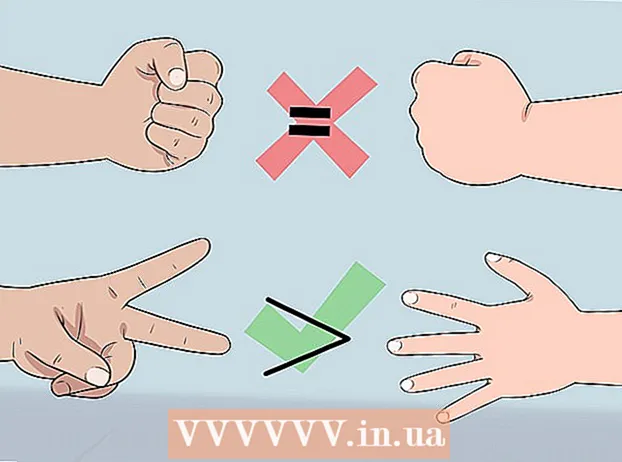Autor:
Lewis Jackson
Datum Stvaranja:
9 Svibanj 2021
Datum Ažuriranja:
1 Srpanj 2024

Sadržaj
Ovaj wikiHow vas uči kako uopće pokrenuti računalo (poznato i kao računalo) i u normalnom i u "sigurnom" načinu rada. Siguran način rada učitavat će samo zadane programe na računalo, ne pokretati programe kad se prijavite i smanjiti kvalitetu prikaza vašeg računala.
Koraci
Metoda 1 od 4: Pokrenite računalo u normalnom načinu
. Gumb za napajanje ima kružnu ikonu s crtom koja prolazi kroz vrh. Mjesto gumba za uključivanje obično se razlikuje od računala do računala, ali obično se nalazi na jednom od sljedećih mjesta:
- S prijenosnim računalom - Smješteno na lijevoj, desnoj strani ili ispred tijela fotoaparata. Ponekad je i gumb za napajanje dizajniran slično tipki pri vrhu tipkovnice ili kao gumb smješten u području iznad / ispod tipkovnice.
- Sa stolnim računalima - Na prednjoj ili stražnjoj strani CPU-a, ovo je hardverski dio u obliku kutije koji je spojen na monitor računala. Neke radne površine iMac imaju gumb za napajanje smješten iza zaslona ili tipkovnice.

. Za uključivanje računala ne trebate držati pritisnutu tipku za uključivanje. Računalo će obično emitirati zvuk unutarnjeg ventilatora hladnjaka zajedno sa zvukom vrtnje pogona; Nakon nekoliko sekundi zaslon će zasvijetliti i prikazati zaslon za pokretanje ili prijavu, ovisno o tome je li računalo isključeno ili hibernirano.- S prijenosnim računalom morate otvoriti zaslon s tijela da biste uključili zaslon.
- Ako se radna površina ne uključi, pokušajte pritisnuti gumb za napajanje monitora. Moguće je da je računalo uključeno, ali zaslon nije.
Metoda 2 od 4: Pokrenite računalo u sigurnom načinu (Windows 8 i 10)
. Gumb za napajanje ima kružnu ikonu s crtom koja prolazi kroz vrh. Da biste učitali siguran način rada na računalo sa sustavom Windows 8 ili 10, prvo morate pokrenuti računalo u normalnom načinu rada.
- Ako je potrebno, prije nego što nastavite, možete priključiti kabel za napajanje računala ili punjač u izvor napajanja.

. Gumb za napajanje ima kružnu ikonu s crtom koja prolazi kroz vrh u donjem desnom kutu zaslona.
. Računalo će se pokrenuti.
- Ako računalo samo spava, držite pritisnutu tipku za napajanje dok se računalo ne isključi, a zatim pritisnite ponovno da biste ga uključili.
. Vaš Mac počet će se pokretati.
- Ako računalo spava, prvo pritisnite i držite tipku za napajanje dok se računalo ne isključi, a zatim ponovno pritisnite tipku za napajanje da biste pokrenuli Mac računalo.

Držite tipku ⇧ Shift. To morate učiniti čim se Mac pokrene.
Otpustite tipku ⇧ Shift kada se pojavi logotip Apple. Ova siva ikona ispod će imati traku napretka. Nakon što se traka napuni, trebali biste se moći prijaviti na svoj Mac i pristupiti sustavu u sigurnom načinu. oglas
Savjet
- I na Macu i na PC-u od vas će se tražiti da unesete lozinku za prijavu na svoj račun nakon završetka podizanja računala.
- Iz sigurnog načina možete izaći ponovnim pokretanjem računala. Ova metoda radi i za PC i za Mac.
Upozorenje
- Uvijek se trebate posavjetovati s vlasnikom računala prije upotrebe računala i pristupanja sigurnom načinu rada.